电脑内存不足怎么办?有时候可能需要运行大型的软件,例如游戏、3Dmax之类的程序,每当到了保存的时候就会弹出电脑内存不足的提示,实在让人头疼,那么如果遇到电脑内存不足怎么办呢?接下来,小编给你详细解答怎么解决内存不足。
随着电脑越来越普及,我们无论办公还是学习都离不开电脑 ,如果遇到电脑提示内存不足怎么办?相信这个问题很多朋友都遇到过,小编其实也遇到过同时尝试找了解决方案,小编把经验方法整理成图文教程,给大家介绍电脑内存不足如何解决,希望对大家有所帮助。
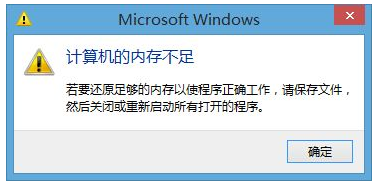
系统电脑图解1
下面详细讲解下电脑内存不足的2种解决方案。
第一种:增加虚拟内存
如果我们的电脑在运行中经常遇到内存爆满的状况,可以通过打开任务管理器来观察内存的变化,应用程序过多尽量关闭不必要的,也可以通过清理垃圾关闭多余的后台运行。也可以参考下面的增加电脑虚拟内存达到效果。
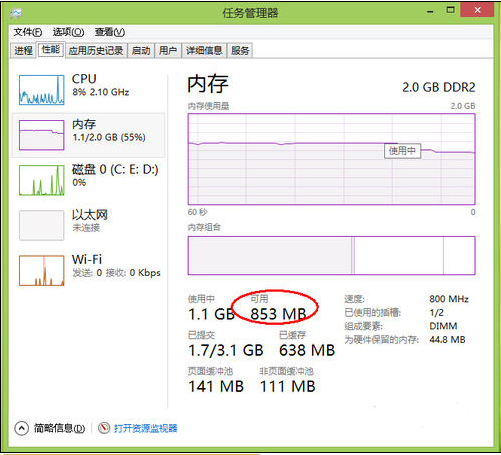
电脑内存不足怎么办电脑图解2
1、选择“计算机”,点击鼠标右键,选择“属性”,在弹出的系统窗口中,点击左边的“高级系统设置”,如下图所示。
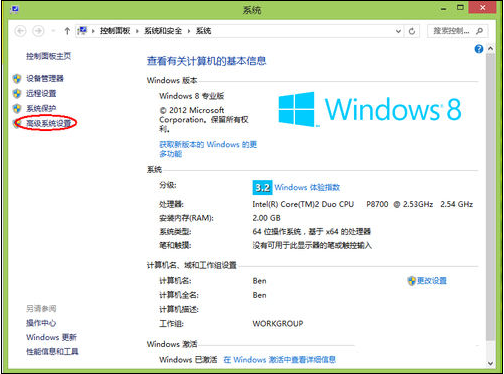
内存不足电脑图解3
2、然后在系统属性窗口中,点击“高级”,再点击“设置”,如下图所示。
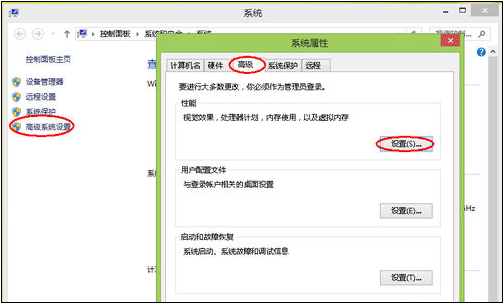
电脑内存不足怎么办电脑图解4
3、在“性能选项”点击“调整为最佳性能”。这样设置的好处在于,牺牲掉视觉效果,从而达到让系减少对硬件资源的占用,如下图所示。
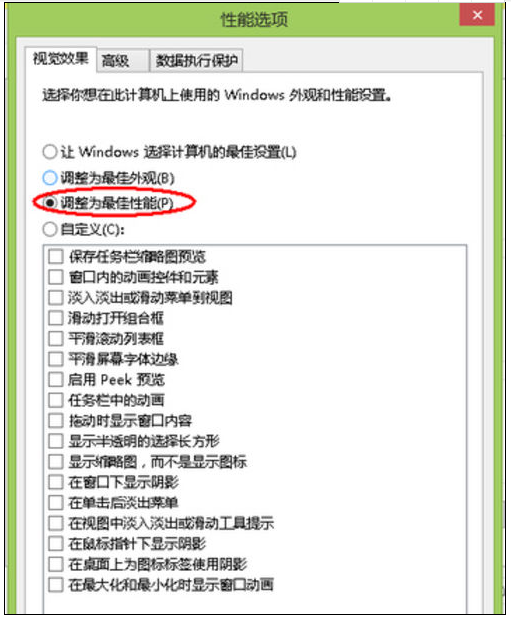
电脑内存不足怎么办电脑图解5
4、接下来,我们点击“高级”选项,可以看到当前的“虚拟内存”大小,如下图所示。
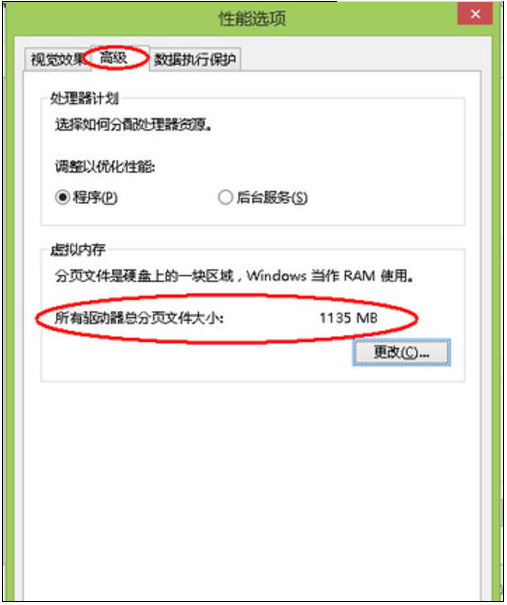
电脑内存不足怎么办电脑图解6
5、请注意,虚拟内存不是越大越好。一般情况下不要超过物理内存的2倍,否则可能会出现系统运行速度更慢的情况。
第二种:增加物理内存
如果上述的方法都不能解决问题,一般都是电脑物理内存过低,需要增加内存达到最终效果,所以小编建议你给电脑增加内存条,加大内存提升系统的运行速度。

内存不足电脑图解7
以上就是电脑内存不足的解决方案。如果想要学习或者了解有关电脑系统安装的教程,小白这边准备了一套详细的教程,如果不懂还有技术客服免费帮助您解决,让您由小白秒变装机大神。
相关推荐: